Bamboo: Sincronizați folderele, datele de rezervă, îmbinarea și ridicarea perechilor de foldere
Realizarea copiilor de rezervă ale fișierelor și folderelor importante ajută întotdeauna când computerul se prăbușește brusc sau când datele originale sunt corupte. Cu toate că utilitățile de recuperare a datelor sunt capabile să recupereze fișiere pierdute, acestea nu reușesc adesea să restaureze concurează structura fișierelor, lăsând utilizatorii fără altă opțiune decât repararea manuală recuperată fișiere. Anul trecut, am acoperit Backup Folder Sync, o aplicație pentru Windows care reflectă folderele selectate și permite crearea copiilor de rezervă pe orice locație locală, unitate externă, stick USB și unitate mapată în rețea și recent, am prezentat AngryFile, un utilitar de partajare și copiere de fișiere ca Dropbox, care vă permite să stocați fișiere importante pe cloud. Astăzi, am dat peste o altă aplicație de rezervă de date numită Bambus, care nu numai că vă permite să sincronizați fișierele și folderele, datele de rezervă la locațiile țintă specificate, dar, de asemenea, curățați, îmbinați și consolidați datele din două dosare la alegere.
Este livrat la pachet cu 3 moduri de lucru de bază: Sincronizare, Backup și Merge & Tidy Up. Sincronizarea caracteristică vă permite să păstrați o sincronizare de două foldere, în timp ce Backup vă permite să faceți o copie de rezervă a oricărui folder. Modul Merge și Tidy Up vă permite să îmbinați folderele și să consolidați structura acestora. Un vrăjitor vă ghidează în procesul de copiere de rezervă a datelor. Când porniți aplicația, vă solicită să selectați modul - Sincronizare, Backup sau Merge & Tidy Up.

Toți pașii modului selectat pot fi făcuți ușor urmând expertul. De exemplu, dacă alegeți Backup, vă va solicita să specificați folderul sursă și destinație. De asemenea, aveți opțiunea de a adăuga filtre pentru a include doar muzică, imagini, documente Office sau videoclipuri în sarcina de rezervă și să excludeți toate fișierele fără legătură.
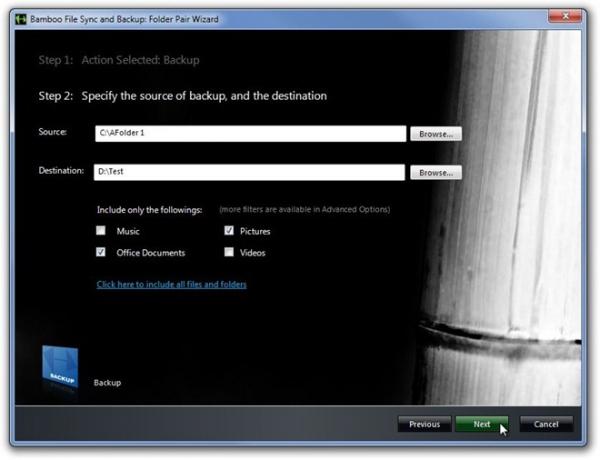
Următorul pas vă permite să configurați comportamentul sarcinilor de rezervă, cum ar fi Ștergeți fișiere suplimentare și Săriți fișiere identice în folderul destinație în timp ce faceți copii de rezervă.

Ultimul pas necesită să alegeți un nume pentru noul folder de rezervă. Introduceți un nume corespunzător și faceți clic pe Finish.

Când s-a finalizat expertul, puteți alege să executați sarcina de rezervă, să o executați cu sau fără opțiuni configurate și să editați opțiuni avansate.

Modul Merge and Tidy Up vă oferă diferite opțiuni pentru a efectua operațiuni bazate pe fișierele prezente în locația 1 și locația 2. Puteți alege să executați funcții Move sau Copy în diferite situații, cum ar fi atunci când File sau Folder există doar în locația 1, locația 2 sau la ambele locații.
Fiecare operație de rezervă este salvată ca o lucrare și poate fi accesată din Bamboo Sync Center. Făcând clic dreapta pe lucrări dezvăluie opțiuni suplimentare pentru a rula lucrarea de rezervă cu opțiuni în avans, vizualizați istoricul de execuție, creați un lot nou folosind perechea de folder selectată și copiați ca pereche de folder nou.
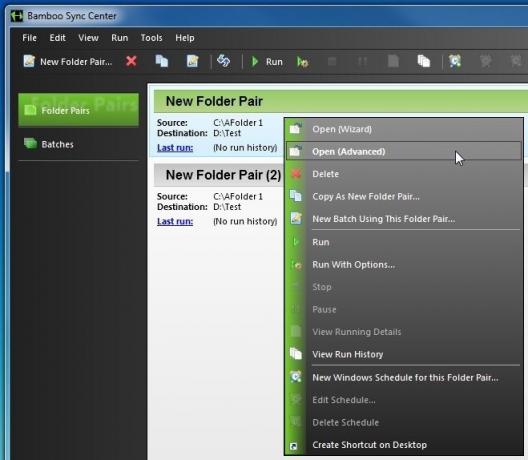
Versiunea gratuită are o limitare de 500 de fișiere pe Job (pereche de foldere) și un total de 5 perechi de foldere. Licența Single & Double pentru versiunile pro sunt disponibile pentru 39,95 USD, respectiv 49,95 USD. Aplicația funcționează atât pentru versiunile pe 32 de biți, cât și pe 64 de biți de Windows XP, Windows Vista, Windows 7 și Windows 8.
Descărcați Bamboo Sync Center
Căutare
Postări Recente
Găsiți viteza adevărată a rețelei cu testul de viteză Raccoonworks
Măsurarea cu exactitate a vitezei de transfer a rețelei poate fi de...
Cum să adăugați mai multe piese audio la un videoclip pe Windows 10
Un videoclip poate avea mai multe piese audio. Am discutat cum poți...
Windows Live Movie Maker: Adăugați videoclipuri din folderul de rețea
Windows Live Movie Maker face parte din suita Windows Live și oferă...



